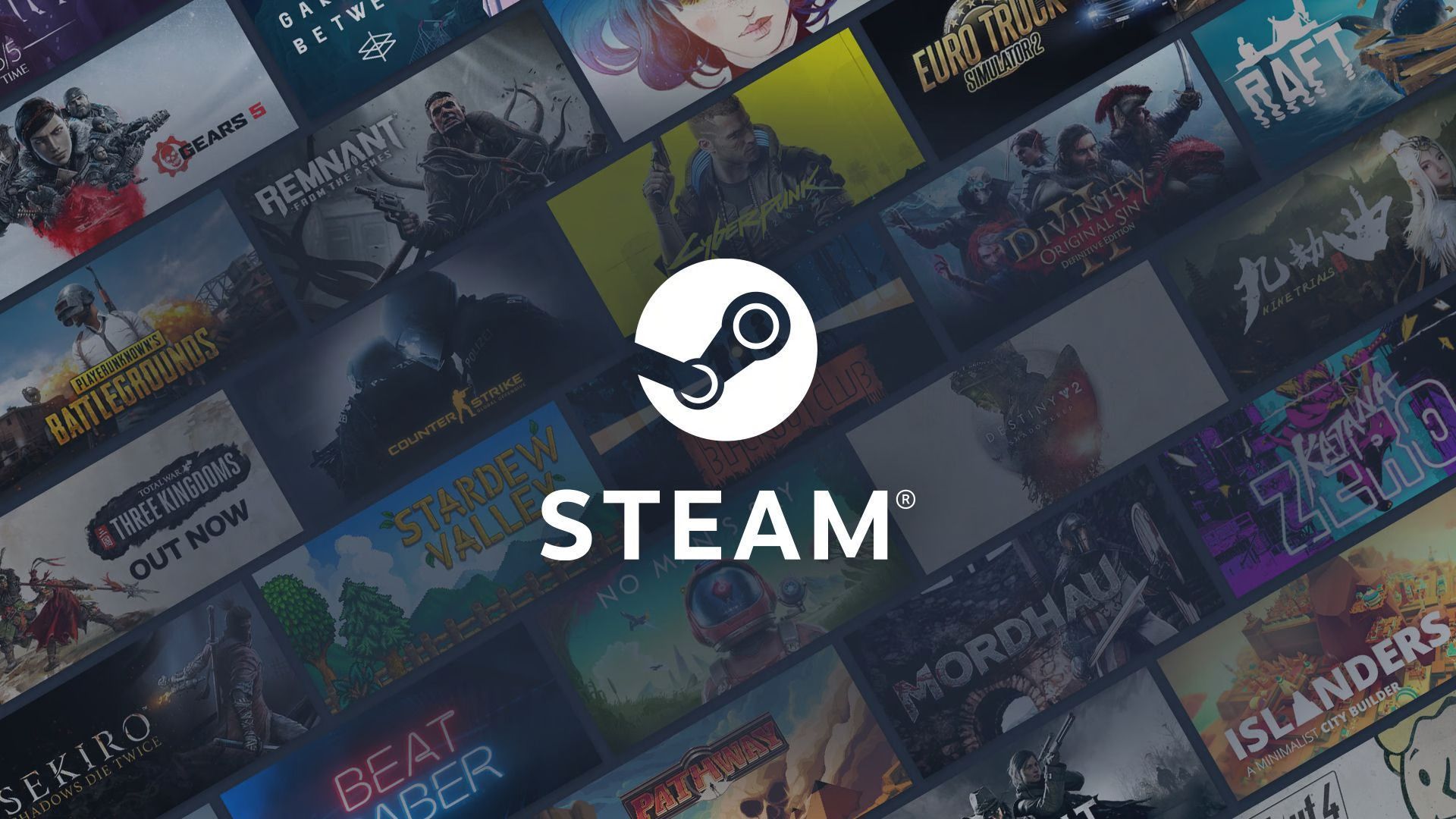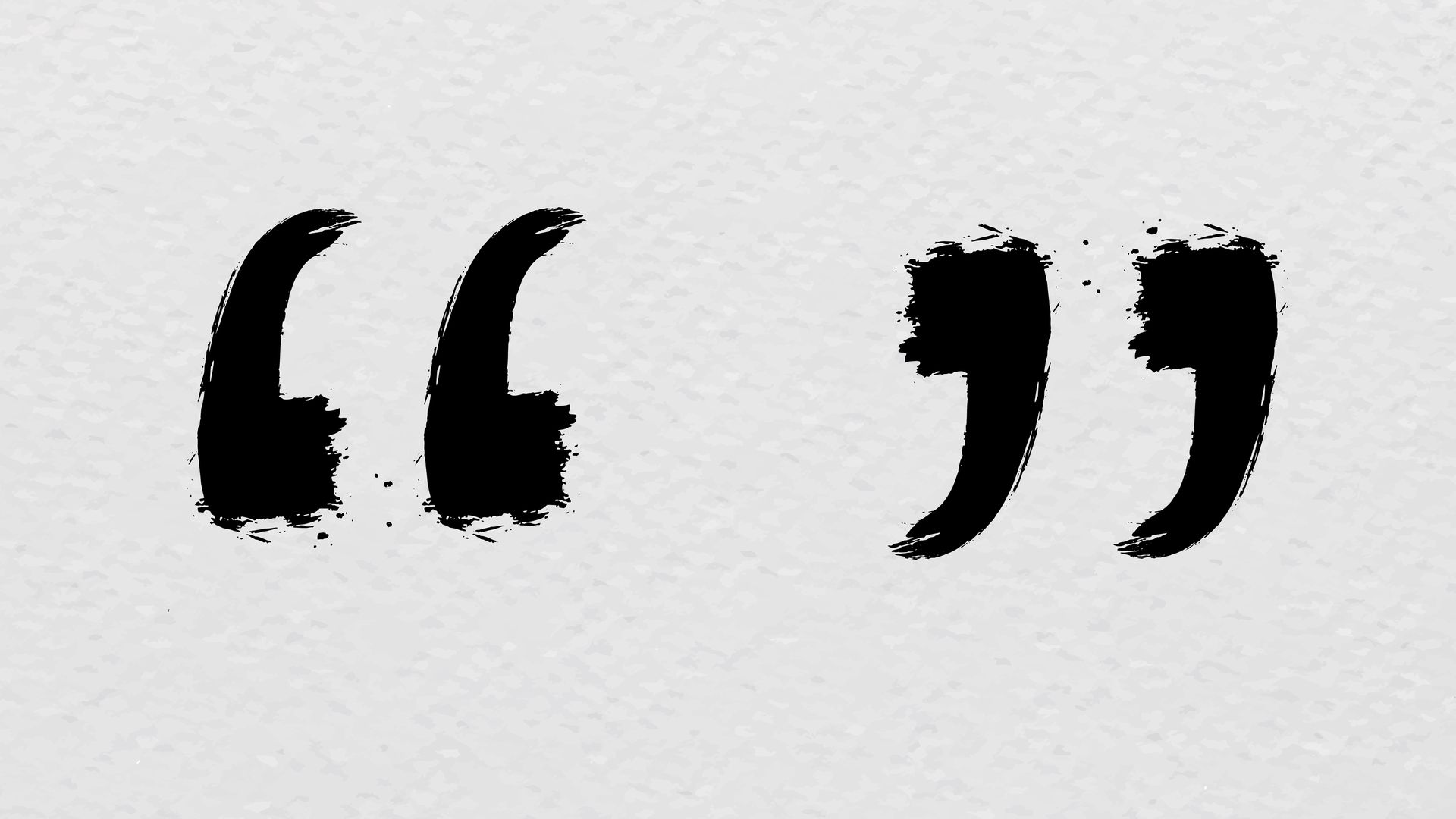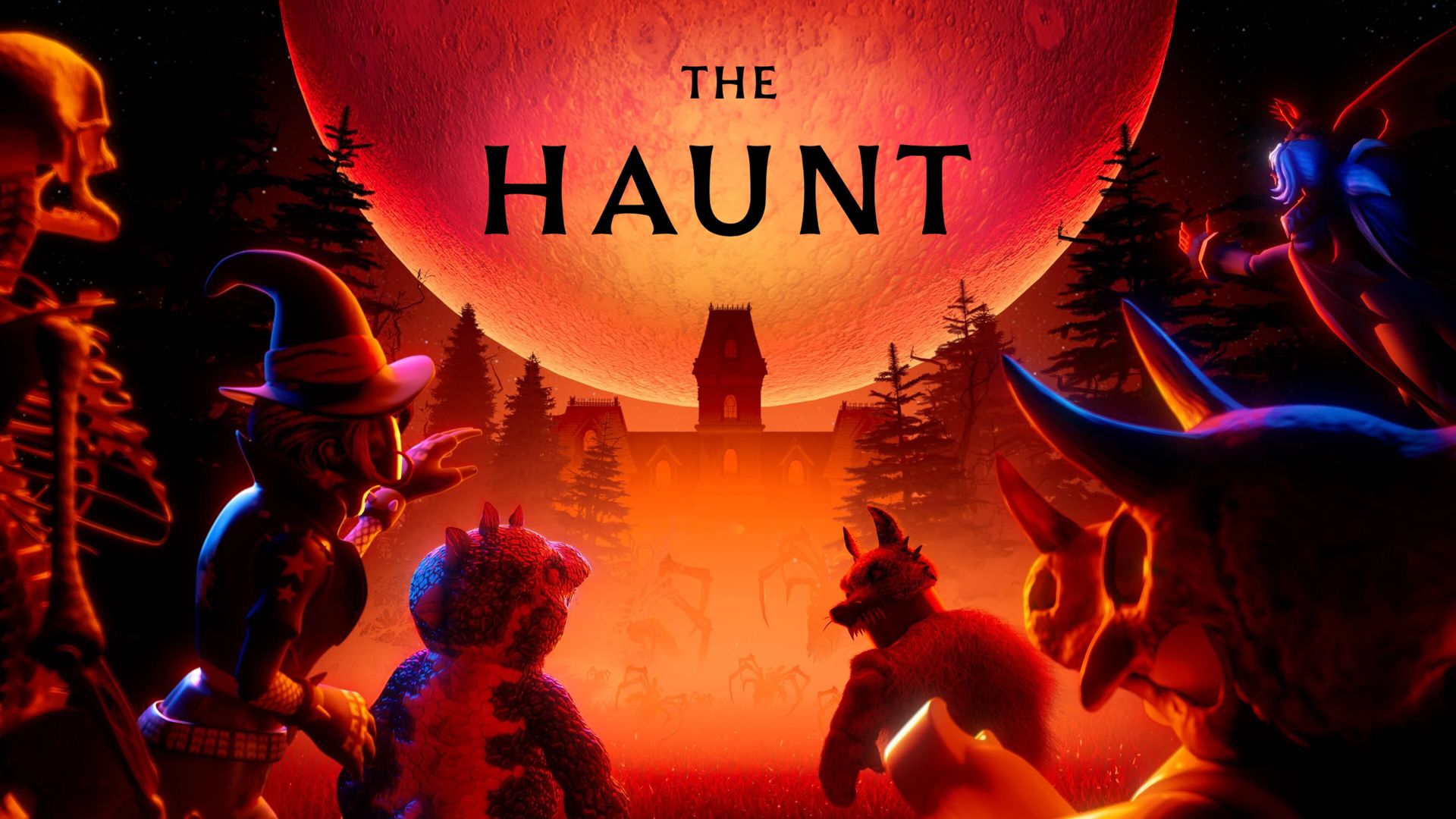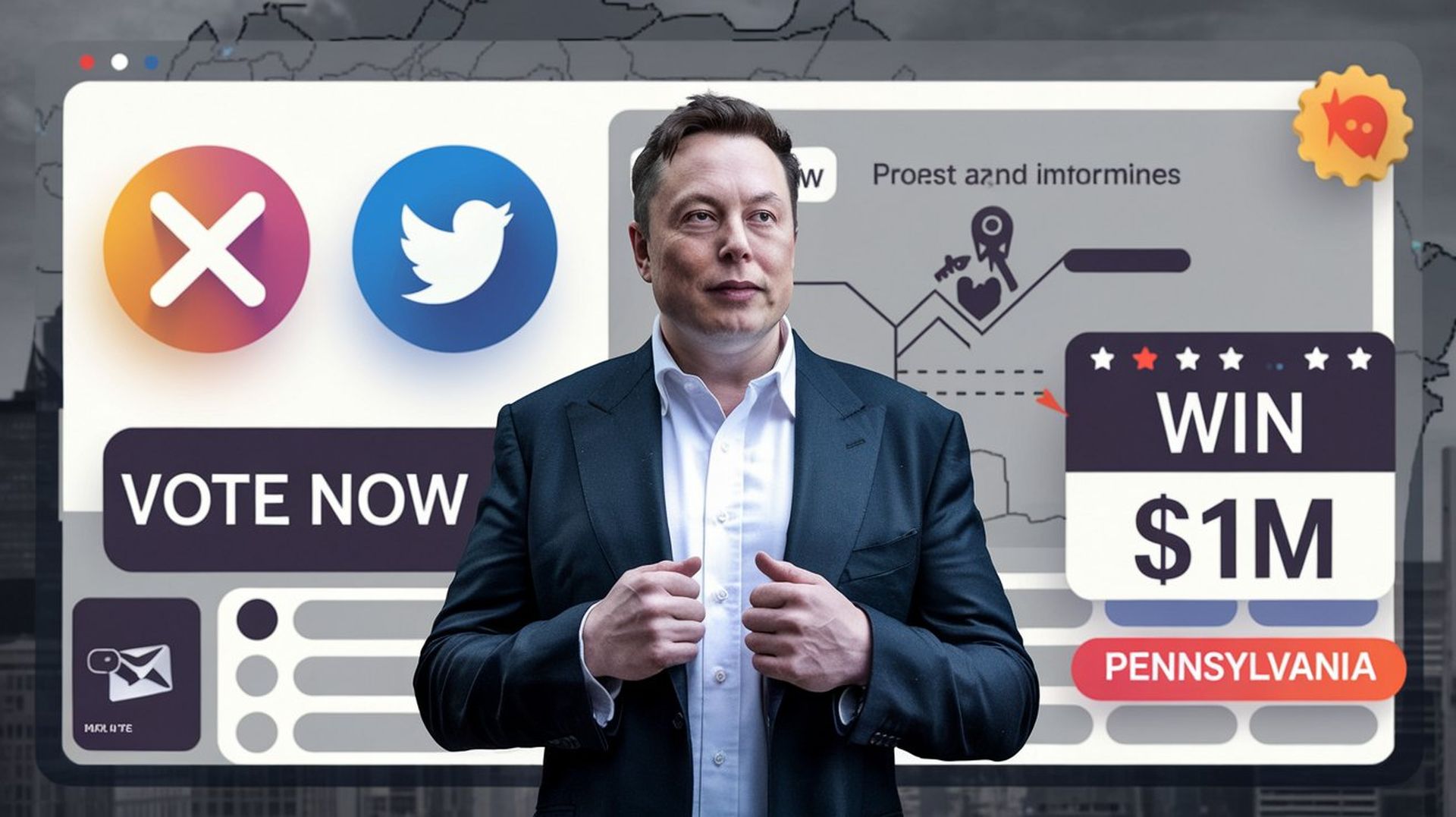У вас медленно устанавливаются исправления в Steam? Не беспокойся. Если патч игры может решить все проблемы, с которыми сталкиваются игроки в игре, то все любят патчи. Но иногда на исправление Steam уходит вечность, иногда даже зависание, и вам придется исправлять это самостоятельно.
Итак, мы должны принимать горькое вместе со сладким? Мы так не думаем, и в этой статье мы покажем вам некоторые действия, которые вы можете предпринять прямо сейчас, чтобы ускорить процесс, если вы столкнулись с той же проблемой и ищете решение. Поэтому, если вы столкнулись с проблемой медленного обновления Steam, читайте дальше.
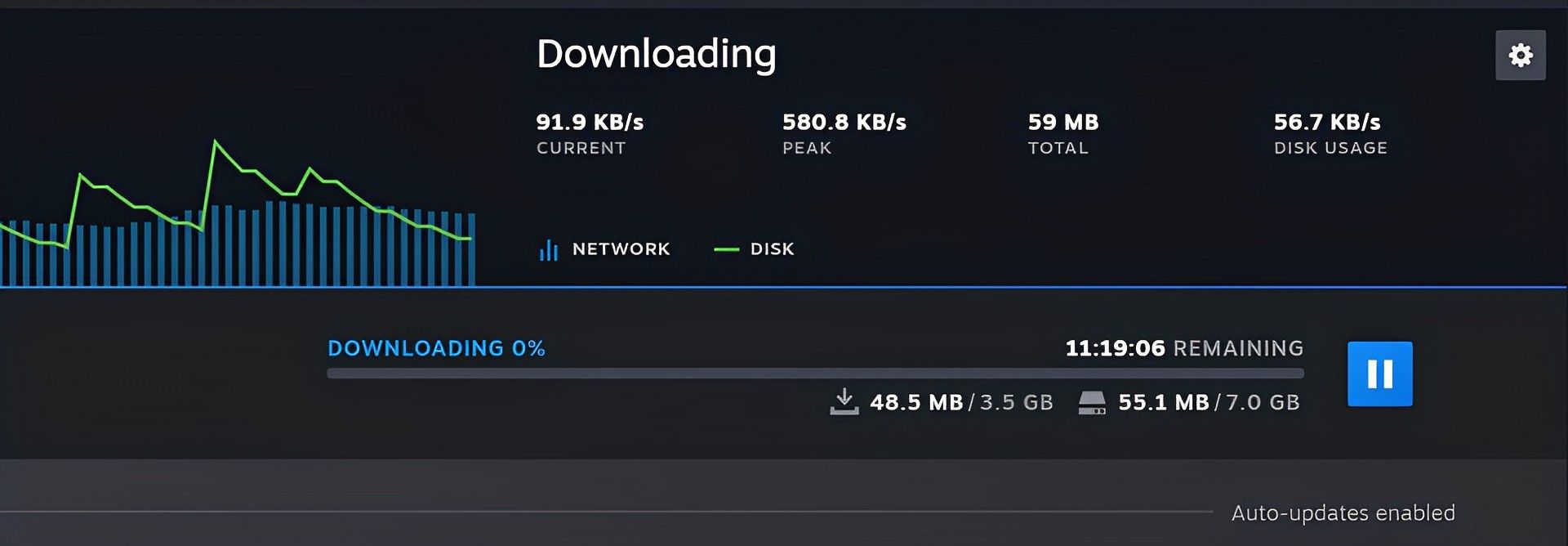
Как решить проблему с медленным обновлением Steam?
Проблема с медленным исправлением Steam чаще всего возникает из-за сбоев в процессах загрузки, вызванных либо вашим ПК, либо программным обеспечением Steam. В любом случае закрытие и перезапуск приложения обычно помогает, но некоторые игроки не могут закрыть Steam, когда они борются с медленной исправлением Steam. Если вы один из них, выполните следующие действия, чтобы закрыть приложение.
Перезапуск Steam
Когда возникает проблема с медленным исправлением Steam, некоторые игроки сообщают, что не могут закрыть приложение традиционными методами. Поэтому им нужна помощь, чтобы закрыть приложение. Источником этой помощи является Диспетчер задач. Примените следующие шаги.
- Нажимать«Ctrl + Альт + Дел» Ключи
- Выбирать “Диспетчер задач”
- в «Процессы» вкладку, щелкните правой кнопкой мыши на Паровой процесс
- Выбирать «Завершить задачу»
- Перезапустите Steam
- Возобновить исправление
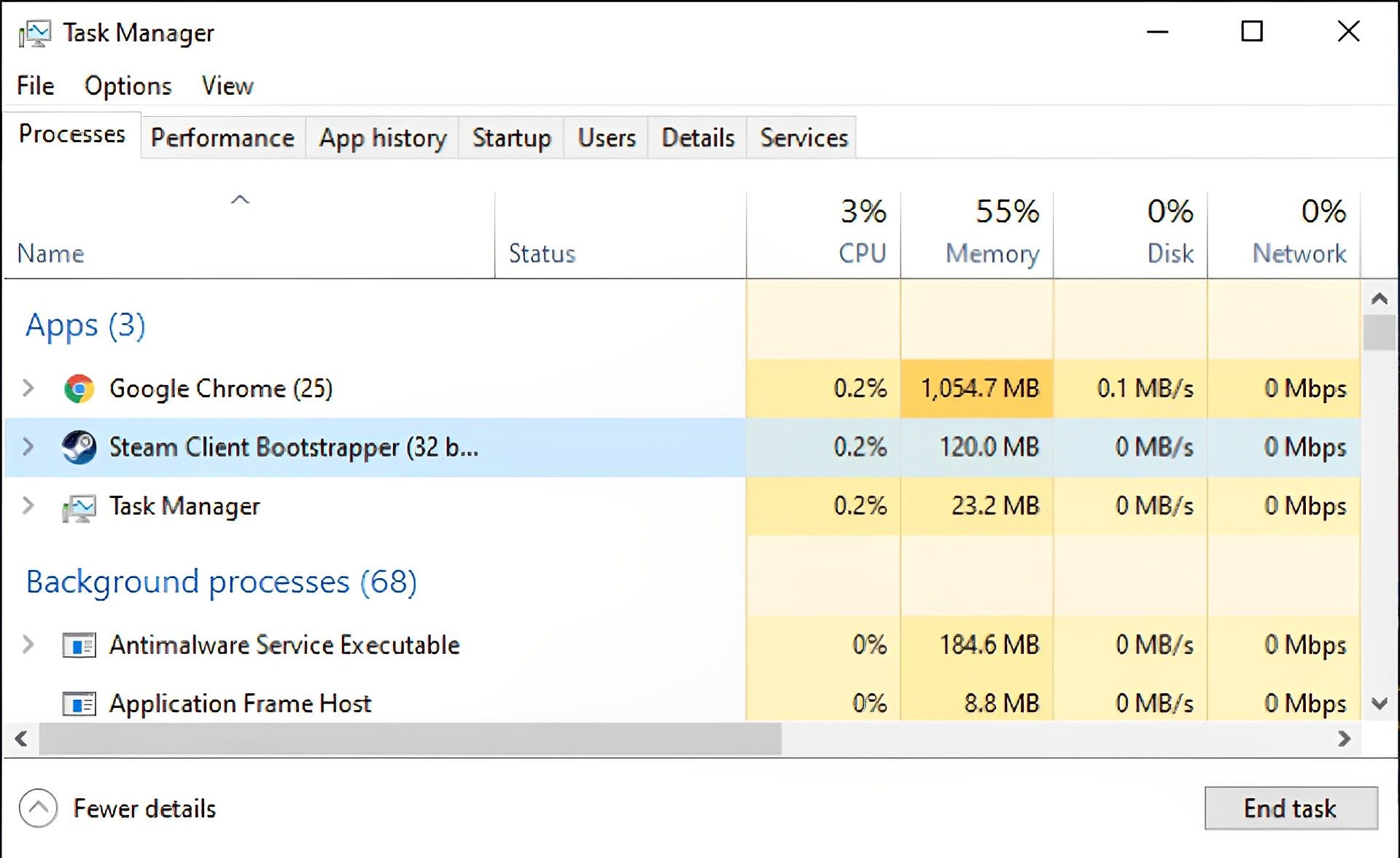
При исправлении определенных игр перезапуск Steam повреждает полные файлы игры, требуя от игрока повторной загрузки всей игры. Таким образом, приведенные выше инструкции, возможно, не помогли решить проблему с медленным исправлением Steam. Если вы все еще сталкиваетесь с проблемой медленного обновления Steam, выполните следующие действия, если вы не уверены в состоянии игры.
Изменение региона загрузки в Steam
Если ваш регион загрузки по какой-то причине выбран неправильно, это может быть причиной проблемы с медленным исправлением Steam. Поэтому вы должны проверить свой регион загрузки и переключиться на более близкий регион, если он далеко от вас. Вот как вы можете это сделать.
- Загляните в социальные сети, такие как Reddit и Twitter, чтобы узнать, не сталкивались ли другие люди с такой же проблемой.
- Чтобы узнать любую соответствующую информацию о состоянии сервера, вы также можете проверить страницы разработчика здесь.
- Если все в порядке, попробуйте изменить область загрузки Steam.
- Идти к “Настройки пара”
- Выбирать «Загрузки» из левой вкладки
- Изменить местоположение под «Загрузить регион»
- Сделав это, вы попытаетесь загрузить исправление с сервера, на котором нет тех же проблем, что и на вашем текущем сервере.
- Обязательно выберите сервер, который находится относительно близко к вам, чтобы вы могли получить лучшую скорость.
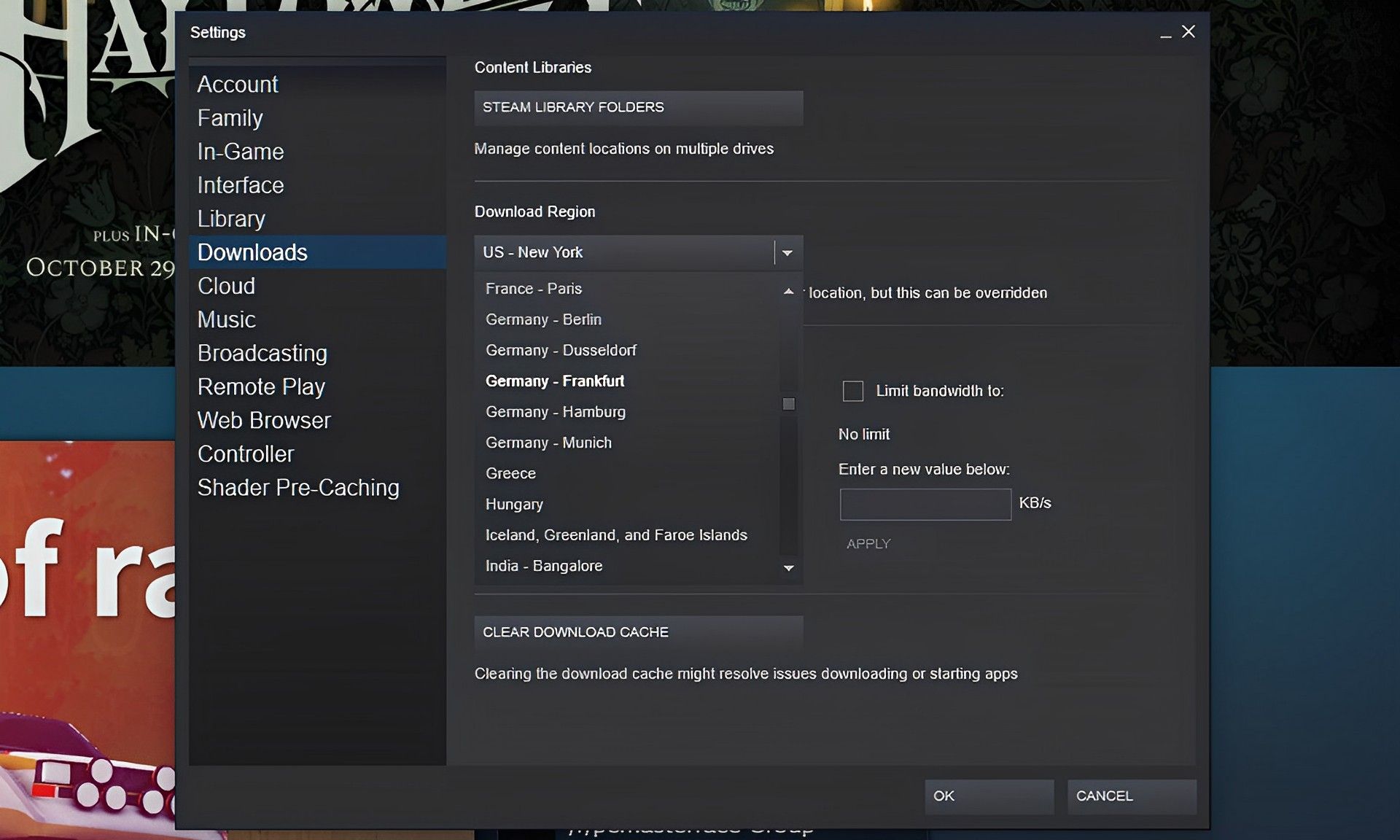
Снятие ограничения на использование полосы пропускания в Steam
После некоторых экспериментов вы сможете определить идеальные параметры для увеличения скорости загрузки. Однако вы также должны проверить, есть ли у Steam ограничения пропускной способности.
В меню «Настройки Steam» > «Загрузки» убедитесь, что для параметра «Ограничить пропускную способность» установлено значение «Без ограничений».
Это может предотвратить попытки Steam ограничить ваше соединение и дать ему полное разрешение на использование максимальной скорости загрузки для более быстрой загрузки игр. Если есть ограничение и если оно было удалено, вы сможете избавиться от проблемы с медленным исправлением Steam.
Чтобы новые настройки вступили в силу, необходимо перезапустить Steam. Если эти настройки активированы, вы можете увидеть более высокую скорость загрузки, но это не гарантируется.
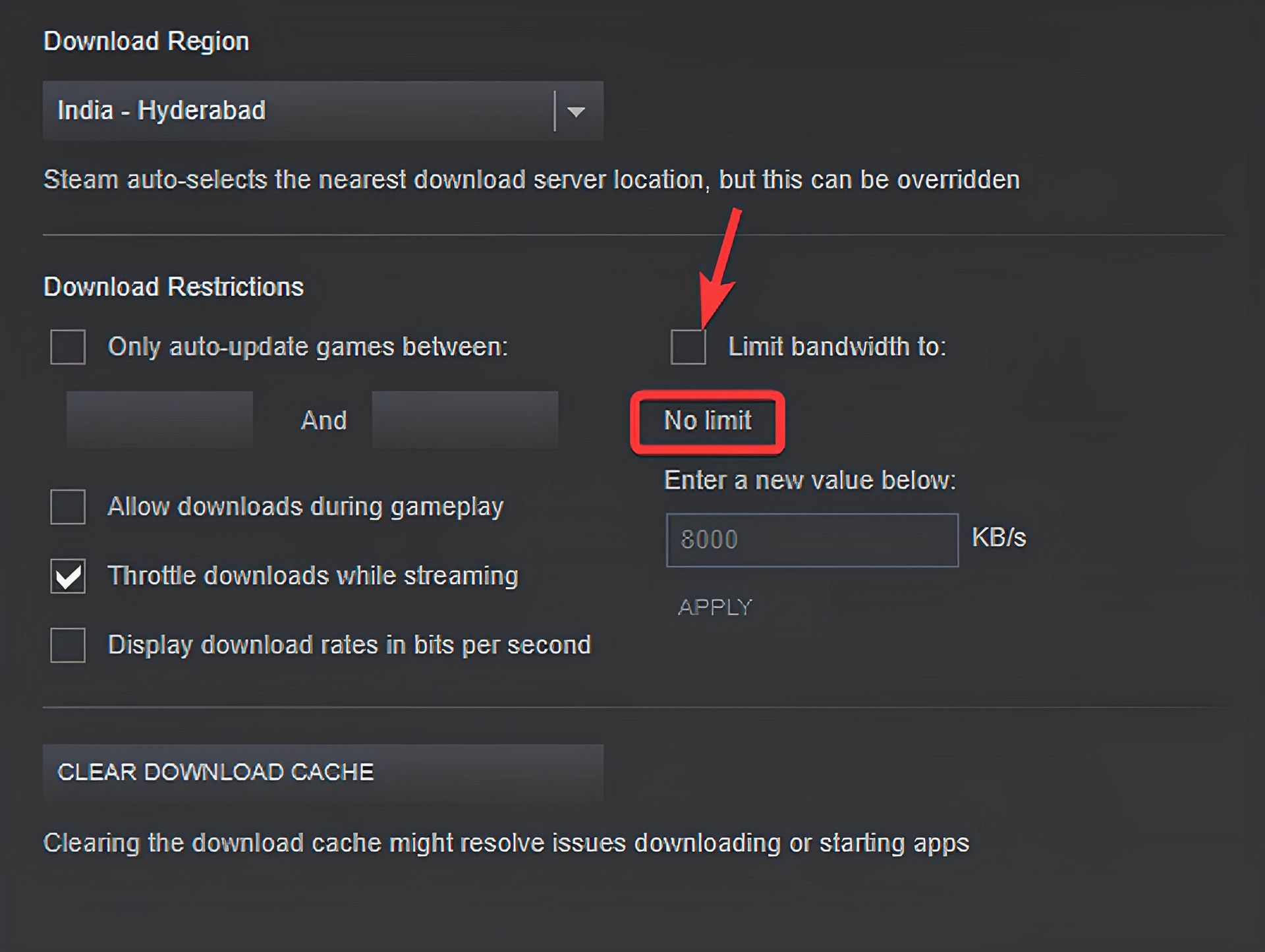
Остановка других видов использования пропускной способности
Если Steam конкурирует за пропускную способность с другими сетевыми устройствами или программами, ваша скорость загрузки никогда не будет такой высокой, как могла бы быть.
Закройте все другие программы, такие как браузеры, которые могут пытаться перехватить соединение, чтобы помочь Steam в его работе. Любые другие устройства с доступом в Интернет, которые могут одновременно использовать ваше соединение, должны быть отключены. Если вы все еще сталкиваетесь с проблемой медленного обновления Steam, это может быть связано с тем, что ваш интернет занят другими.
Убедитесь, что никто в вашем доме не транслирует контент из Netflix или других источников во время загрузки Steam, если вам нравится потоковое вещание.
Вы хотите, чтобы загрузка вашей следующей игры занимала как можно больше места в Интернете.
Приоритет Steam-трафика
Вы можете установить приоритет трафика на определенное устройство с помощью некоторых маршрутизаторов. Вы также можете использовать их для определения приоритетов определенного сетевого трафика. В результате ваш компьютер получит большую пропускную способность, что ускорит загрузку. Чтобы ускорить процесс, посмотрите, есть ли на вашем маршрутизаторе эта опция, и попробуйте установить приоритет трафика Steam.
Вам нужно будет обратиться к инструкциям модема или маршрутизатора, чтобы выполнить это успешно.
Переключение на соединение Ethernet или лучше WiFi
Даже если ваше WiFi-соединение довольно сильное, проводное Ethernet-соединение почти всегда предпочтительнее. Если возможно, напрямую подключите игровой компьютер к маршрутизатору (и интернет-соединению) с помощью кабеля Ethernet.
Это обеспечит самые высокие скорости и пропускную способность по сравнению с соединениями WiFi, которые могут иметь помехи, более низкие скорости и другие проблемы.

Но для многих из нас наши роутеры далеки от наших игровых компьютеров. Кроме того, прокладка кабелей Ethernet по всему дому не всегда возможна. Вы можете подумать о настройке узла в ячеистой сети и подключении его к компьютеру с помощью Ethernet, чтобы обойти эту проблему. В случае, если проблема с медленным исправлением Steam является основным результатом медленного интернета, такие обновления могут стать реальным решением проблемы.
Удлинители Powerline, которые позволяют отправлять трафик Ethernet по вашей электропроводке, также могут быть тем, что вы предпочитаете использовать. Вы можете использовать любой из этих методов, чтобы получить немного больше скорости и производительности от вашего сетевого подключения для более быстрого времени загрузки Steam.
Конечно, вам, возможно, придется бороться с помехами, если вы не можете отключить соединение WiFi. Если возможно, подойдите ближе к вашему Wi-Fi-маршрутизатору или замените его более быстрой моделью. Более новые протоколы значительно превосходят старые протоколы Wi-Fi по скорости и пропускной способности, например, 802.11ac (WiFi 5).
Вы (и ваши загрузки Steam) проиграете, если ваш маршрутизатор не поддерживает более высокие скорости WiFi.
Попытка другого подключения
Возможно, вам придется подумать о более радикальных действиях, если ваши загрузки в Steam все еще очень медленные. Попробуйте использовать интернет-соединение друга или родственника, если ваш компьютер портативный, чтобы выполнить задание.
Самый простой способ ускорить загрузку Steam — использовать более быстрое соединение. Вы начнете играть быстрее, если игра слишком велика для вашего подключения. Вы можете загружать игры Steam, используя мобильную точку доступа и свой лимит мобильного трафика, если у вас есть безлимитный тарифный план и подключение 4G или 5G.
Убедитесь, тем не менее, что это не нарушает условия обслуживания вашего сетевого провайдера. Если ваш лимит не распространяется на модем, позже вы можете получить огромный счет за потребление данных.
Если вы меняете подключение на более быструю сеть, а проблема медленного обновления Steam по-прежнему не решена, мы рекомендуем вам подключиться к Служба поддержки Steam для окончательного возможного решения. Если все методы, которые мы посоветовали вам, не решают вашу проблему с медленным исправлением Steam, они, вероятно, смогут это сделать.
Итак, наше руководство по устранению медленной проблемы с исправлением Steam подошло к концу. Если вы хотите прочитать о других наших руководствах в Steam, обязательно ознакомьтесь и следите за любыми проблемами, которые Steam может поставить перед вами.
- Семейный доступ в Steam не работает
- Ошибка черного ящика списка друзей Steam
- Достижения Steam не отображаются в библиотеке
Source: Медленное исправление Steam: как исправить и ускорить загрузку Steam?